技巧29 在Docker里运行GUI
在技巧19里我们已经介绍过如何在一个Docker容器里借助一个VNC服务器来提供GUI服务。这是查看Docker容器里的应用的一种办法,而且它是自给自足的,只需要用到一个VNC客户端。
幸运的是,这里还有一个更加轻便而且集成度更高的方法在桌面上运行GUI应用,但是它需要用户执行更多的设置。它会挂载管理和X服务器通信的宿主机上的目录,以便容器可以访问。
问题
想要能够在容器里运行GUI应用,就像它们是普通的桌面应用那样。
解决方案
创建一个带有用户凭证和程序的镜像,然后将X服务器绑定挂载到镜像里。
图5-1展示了最终设置是如何工作的。
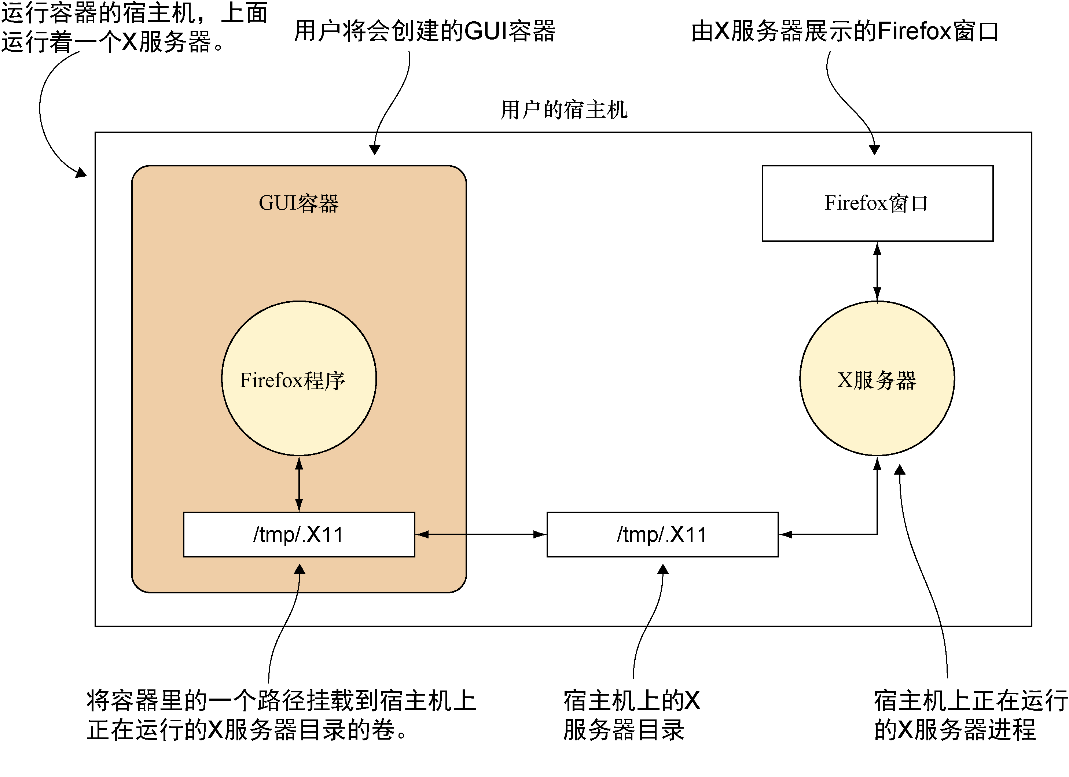
容器通过挂载宿主机上的/tmp/.X11目录链接到了宿主机,这也是容器在宿主机的桌面上执行操作的方式。
首先,我们需要在一个方便的地方创建一个新目录,然后用 id 命令来确定用户ID和组ID,如代码清单5-1所示。
代码清单5-1 设置一个目录并找出用户的详细信息
$ mkdir dockergui
$ cd dockergui
$ id ⇽--- 获取Dockerfile需要的用户信息
uid=1000(dockerinpractice) \ ⇽--- 记下用户ID(uid)。在这个例子里是1000
gid=1000(dockerinpractice) \ ⇽--- 记下组ID(gid)。在这个例子里是1000
groups=1000(dockerinpractice),10(wheel),989(vboxusers),990(docker)
现在,如代码清单5-2所示,创建一个名为Dockerfile的文件。
代码清单5-2 一份Dockerfile里的Firefox
FROM ubuntu:14.04
RUN apt-get update
RUN apt-get install -y firefox ⇽--- 安装一个Firefox作为GUI应用。用户可以把这个改成所需的任何应用
RUN groupadd -g GID USERNAME ⇽--- 把宿主机上的用户组加到镜像里。将GID换成期望的组ID,USERNAME换成期望的用户名
RUN useradd -d /home/USERNAME -s /bin/bash \
-m USERNAME -u UID -g GID ⇽--- 把用户账号加到镜像里。将USERNAME换成期望的用户名,UID换成期望的用户ID,然后GID换成期望的用户组ID
USER USERNAME ⇽--- 镜像的运行用户应当是刚创建的那个。将USERNAME换成期望的用户名
ENV HOME /home/USERNAME ⇽--- 设置HOME变量。将USERNAME换成期望的用户名
CMD /usr/bin/firefox ⇽--- 默认启动Firefox
现在用户可以基于这份Dockerfile构建镜像并给它的产出结果打上“gui”标签:
$ docker build -t gui .
按照如下方式运行该容器:
docker run -v /tmp/.X11-unix:/tmp/.X11-unix \ ⇽--- 将X服务器目录绑定挂载到容器里
-h $HOSTNAME -v $HOME/.Xauthority:/home/$USER/.Xauthority \ ⇽--- 将容器里的DISPLAY变量值设置成和宿主机上用到的那个保持一致,这样程序就知道该和哪个X服务器通信
-e DISPLAY=$DISPLAY gui ⇽--- 为容器提供一个合适的凭证
你会看到一个Firefox窗口弹出!
讨论
可以使用本技巧来避免将桌面工作和开发工作混淆在一起。以Firefox为例,出于测试目的,用户可能希望以一种可重复的方式查看在没有Web缓存、书签或者搜索历史记录的情况下应用程序的行为。如果用户在尝试启动镜像运行Firefox时看到相关的无法打开显示器的错误消息,参考技巧65,通过其他方式让容器启动一个可以在宿主机上展示的图形应用程序。
我们了解到,有些人在Docker中几乎运行了全部的应用,包括游戏!尽管我们不会走这么远,但是了解一些用户看到的有些人可能已经遇到过的问题也很有价值。